重装Win10系统后遇到无声问题该如何解决?
许多用户在重装Windows 10系统后,尤其是在新老硬件或驱动程序不兼容的情况下,常常会遇到无声或声音异常的问题。这不仅影响用户体验,也可能影响到工作和娱乐的质量。本文将为您提供一些解决无声问题的有效方法,希望能够帮助您快速恢复声音功能。
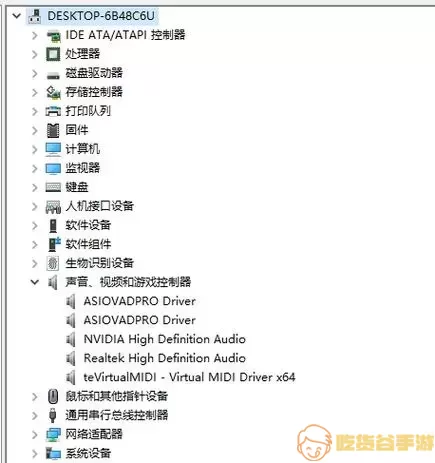
首先,遇到无声问题后,最第一步应该是检查硬件方面。确保音箱或耳机正常连接,音量设置在合理范围内。有时候简单的插拔音频设备,或者尝试使用其他音频输出设备,可能就能解决问题。当硬件接口不良或设备损坏时,也会导致无声现象的发生。
接下来,我们需要检查系统的音频设置。右键点击任务栏右下角的声音图标,选择“声音设置”。确保输出设备正确选择,并且音量已经调高。此外,您可以在“高级声音选项”中选择“程序音量和设备”,确认各个程序的音量没有被静音。
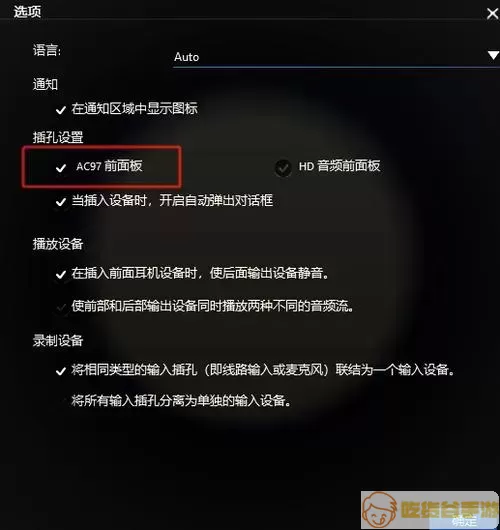
如果以上步骤仍然无法解决问题,那么可能需要检查音频驱动程序。重装系统后,很多硬件的驱动程序可能会缺失或未及时更新。我们可以通过设备管理器来查看音频驱动程序的状态。按下Win + X组合键,选择“设备管理器”,在“声音、视频和游戏控制器”下查看是否存在带有黄色感叹号的设备。若存在,说明驱动程序存在问题。
您可以尝试右键点击该设备,选择“更新驱动程序”,并选择“自动搜索更新的驱动程序”。如果系统无法找到合适的驱动程序,您也可以前往声卡制造商的官方网站下载并安装最新版本的驱动程序。请确保下载对应系统版本的驱动程序以避免其他兼容性问题。
如果更新驱动程序后依然无法解决无声问题,您可以尝试卸载当前的音频驱动程序,然后重启计算机,系统会自动重新安装驱动程序。具体步骤为:在“设备管理器”中右键点击音频设备,选择“卸载设备”,然后重启电脑。
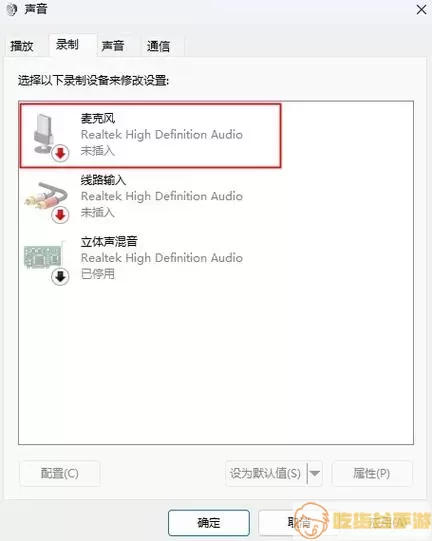
此外,还有一种可能是Windows 10中的一些服务未正确启动,可以通过“服务”选项进行检查。按下Win + R组合键,输入“services.msc”,在打开的窗口中查找“Windows Audio”服务并确保它的状态为“正在运行”。如果该服务未启动,请点击“启动”按钮启动该服务。
如果上述的所有方法都未解决您的无声问题,还可以尝试进行系统恢复或重置。在设置中选择“更新与安全”,接着选择“恢复”,根据提示进行系统恢复操作,或者选择“重置此电脑”,可选择保留个人文件,然后重新安装系统,通常能够解决音频问题。
在通过以上步骤后,您应该能成功解决重装Windows 10系统后遇到的无声问题。若问题仍旧存在,那么可能是硬件故障,需要联系相关技术人员进行进一步检查。保持系统和驱动程序的更新是维护计算机正常工作的关键之一。
希望以上内容能对您有所帮助,确保您在重装系统后能快速恢复正常的音频输出,享受高质量的使用体验。
